
Joshua Davis
0
2060
398
Tidligere var det ikke mulig å bruke WhatsApp på PC. Det endret seg imidlertid i 2015 da WhatsApp lanserte en webklient. Takket være det kunne du få tilgang til og sende WhatsApp-meldinger fra datamaskinen din uten å installere noen utvidelse eller app.

WhatsApp web støtter de fleste funksjonene som er tilgjengelige i mobilappene, inkludert muligheten til å dele bilder, dokumenter og til og med legge til kontakter. Hvis du ofte tar skjermbilder på datamaskinen din, kan du bruke WhatsApp-webklienten til å sende dem til vennene dine.
Lurer du på hvordan du gjør det? Vel, det er tre metoder for å gjøre det. Før vi hopper inn i dem, la oss konfigurere WhatsApp-nettet.
Konfigurer WhatsApp Web
Trinn 1: Åpne web.whatsapp.com på din PC. Du vil se en QR-kode der.
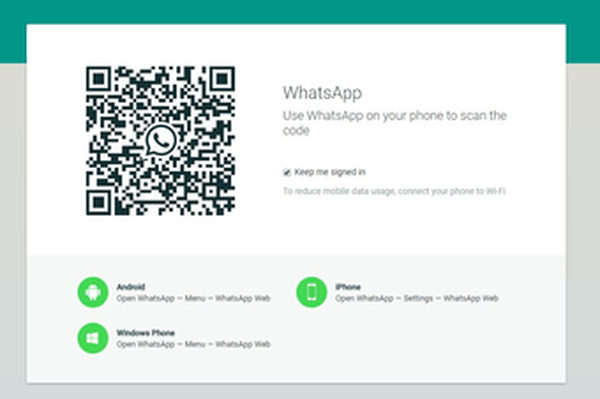
Steg 2: Åpne WhatsApp på mobilenheten din, og trykk på trepunktsikonet øverst til høyre hjørne. Velg WhatsApp web fra listen.
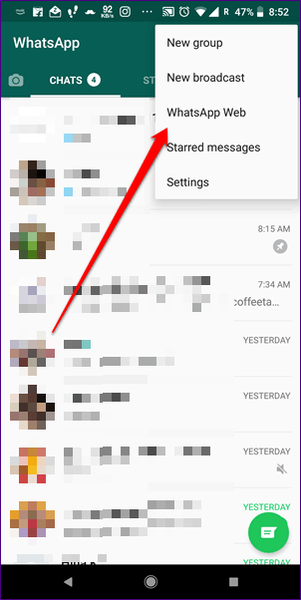
Trinn 3: Skann koden på din PC ved hjelp av telefonen. Hvis alt går bra, vil du se WhatsApp-meldingene dine i nettleseren. Gratulerer, du har registrert WhatsApp web.
Som nevnt tidligere er det tre måter å sende skjermbilder på WhatsApp-nettet. Disse er:
1. Kopier lim
Den første metoden er virkelig enkel. Det innebærer grunnleggende kopiering og lim fra hvilken som helst bildevisning-app på din PC. Imidlertid, hvis du ikke er sikker på hvordan du gjør det, her er trinnene i detalj.
Trinn 1: Åpne skjermdumpen du vil dele på WhatsApp web i hvilken som helst bildevisning-app. Når du har åpnet, trykker du på CTRL + C. Vanligvis vil dette fungere, men noen seere støtter ikke denne snarveien. For dem må du høyreklikke på bildet og deretter velge Kopier bildedata fra menyen. Du kan også prøve tastatursnarveien CTRL + SHIFT + C.
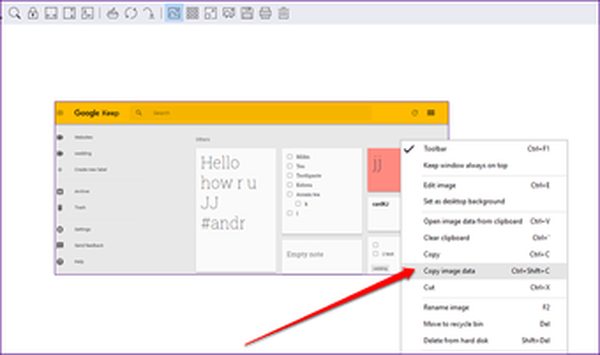
Hvis du vil kopiere et bilde fra Google Chrome eller en annen nettleser, høyreklikker du på bildet og klikker på Kopier bilde. Alternativt kan du bruke tastatursnarveien CTRL + C.
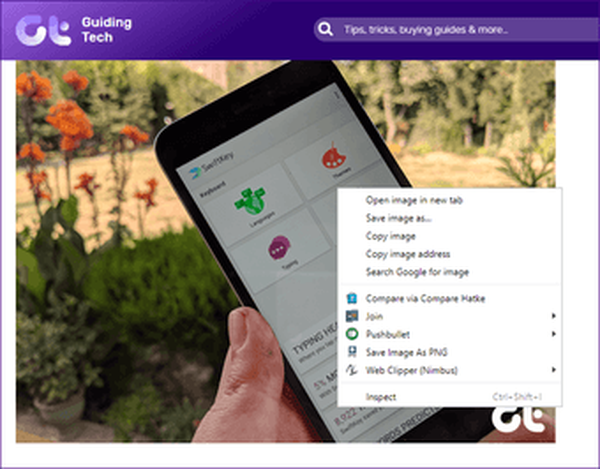
Steg 2: Start WhatsApp-nettet og åpne chatten der du vil dele skjermdumpen.
Trinn 3: I chattråden, trykk CTRL + V. Du vil se at det kopierte bildet vises med forhåndsvisning. Klikk deretter på Send-knappen.
Merk: Med denne metoden kan du bare kopiere ett bilde om gangen.#Hva skjer
Klikk her for å se siden med WhatsApp-artikler2. Dra og slipp
Hvis du vil dele flere skjermbilder på WhatsApp-nettet, kan du dra og slippe dem sammen. Å gjøre det, åpne chattråden i WhatsApp-nettet. Start deretter mappen som inneholder skjermbilder, og endre størrelsen på den slik at du enkelt kan dra bildene inn på WhatsApp-nettet.
Når du ser WhatsApp-nettvinduet under mappen, velger du flere skjermbilder og drar dem inn i chattråden. Du kan skrive bildetekster for hver av dem. Endelig, trykk på Send-knappen.
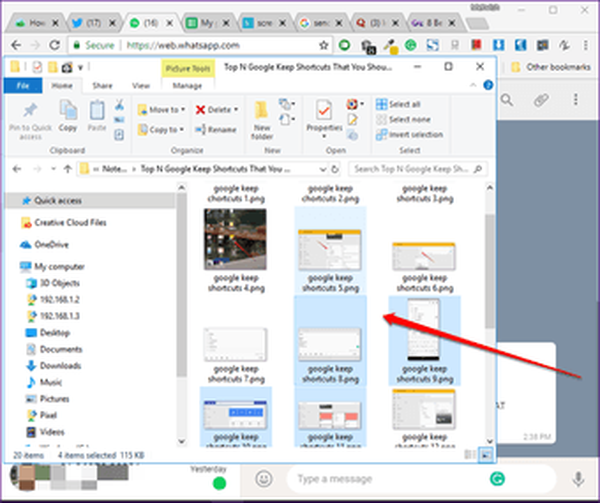
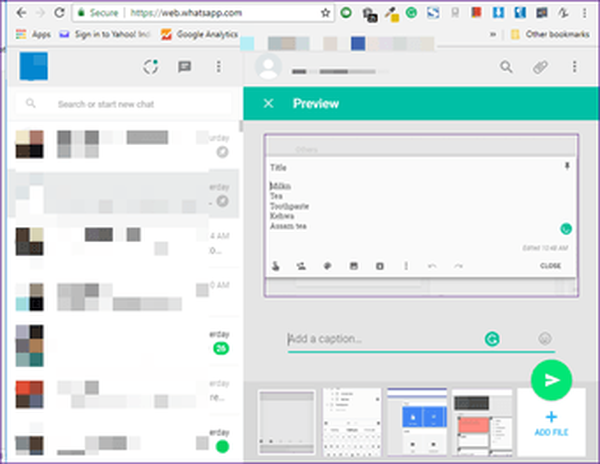
3. Legg ved bilde
En annen metode for å dele skjermbilder er å bruke det innebygde alternativet for å legge ved bilder. Her er trinnene:
Trinn 1: Start WhatsApp-nettet og åpne chattråden.
Steg 2: Klikk på Vedlegg-ikonet (ser ut som et binders) til stede øverst til høyre. Velg deretter Galleri fra alternativene.
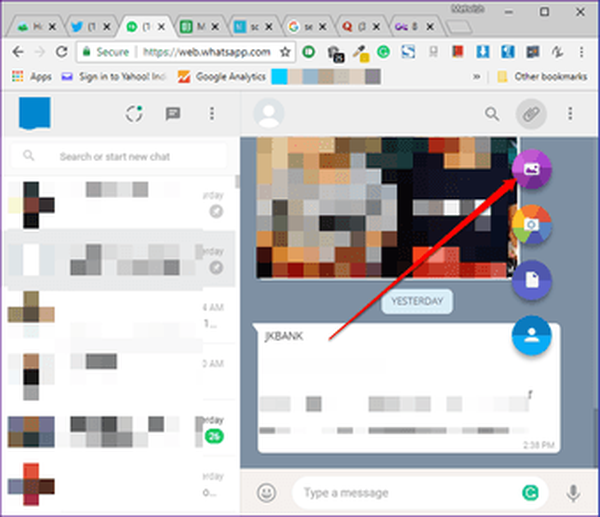
Trinn 3: Et vindu åpnes. Naviger til mappen som inneholder skjermbildene du vil dele. Velg bildene, så vil de vises i forhåndsvisningsvinduet med en miniatyrkarusell nederst.
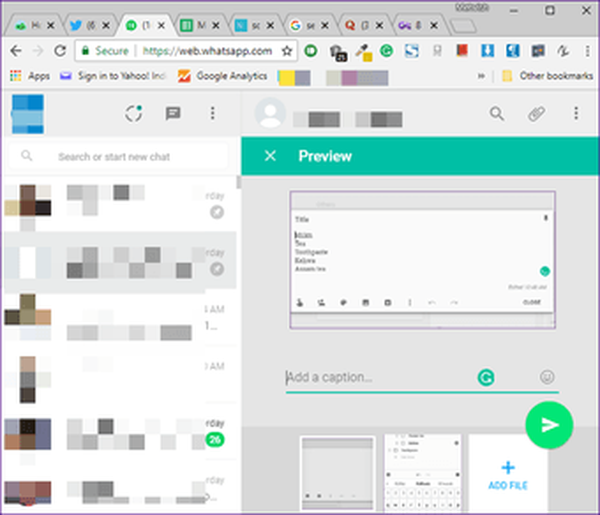
Trinn 4: Klikk på Send-knappen.
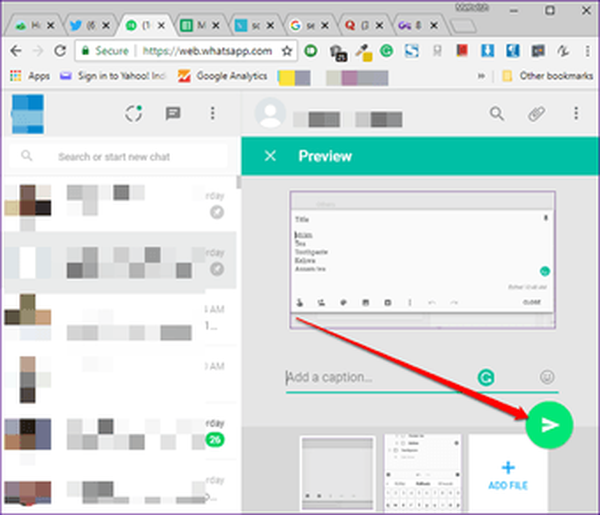

Topp 15 WhatsApp Internett- og stasjonære snarveier som du burde vite
Bonustrick: Send skjermbilder til deg selv
Takket være fildelingsfunksjonen til WhatsApp, kan du bruke den som et alternativ til fildelingsapper. Du kan sende bilder inkludert skjermbilder eller dokumenter fra PC-en til enheten din med WhatsApp.
Følg trinnene for å gjøre dette:
Trinn 1: Lagre ditt eget nummer på kontaktlisten din på mobilenheten din.
Steg 2: Åpne WhatsApp på mobilen din og oppdater kontaktene. Søk deretter etter kontaktnavnet du nettopp lagret. Åpne den og send en testmelding for å bekrefte om kontakten ble lagret eller ikke.
Trinn 3: Start WhatsApp-nettet på PCen din, og åpne den nylige chatten med deg selv. Følg deretter en av metodene nevnt tidligere for å sende bilder til deg selv.
Trinn 4: Åpne WhatsApp på din mobile enhet og last ned bilder eller dokumenter fra din egen chattråd.
Merk: WhatsApp gjør det mulig å dele filer med opptil 100 MB om gangen.Rediger skjermbilder
Dessverre, i motsetning til WhatsApp på mobil, kan du ikke redigere skjermdumpene i WhatsApp webgrensesnitt. Du må bruke noen andre bilderedigeringsapper på din PC.
Men hvis du vil bruke redigeringsfunksjonene til WhatsApp, kan du først dele skjermdumpen med deg selv. Last deretter ned bildet på din mobile enhet, fest det i tråden der du faktisk vil dele det, og bruk deretter redigeringsfunksjonene som tilbys av WhatsApp, for eksempel klistremerke, doodle, tekst og filtre.
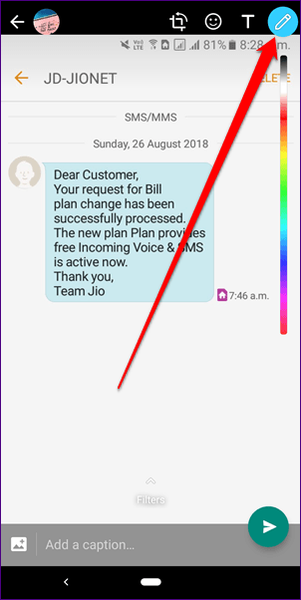

WhatsApp Group vs Broadcast: Hva er forskjellen
Sende det!
Jeg deler vanligvis skjermbilder av transaksjonsnummer og bestillings-IDer relatert til kjøp online så vel som betalinger. Hjelper meg å hente så viktige tall og dokumenter raskt.
Nå som du vet hvordan du deler skjermbilder på WhatsApp web, gjør du alle disse skjermbildene klare og sender dem enkelt uten å stole på noen annen app.















